

Le tableau [Contacts] contient la liste complète des contacts pour le magasin d’impression. Vous pouvez gérer les détails des clients à partir de cet espace de travail.
L'ajout d'un nouveau contact ne crée qu'une entrée dans cette liste.
Pour que le nouveau contact puisse soumettre un travail ou suivre l'état d'avancement d'un travail, il doit activer son compte client. Utilisez la fonction [Soumettre la demande d'activation] pour envoyer l’email d'invitation.
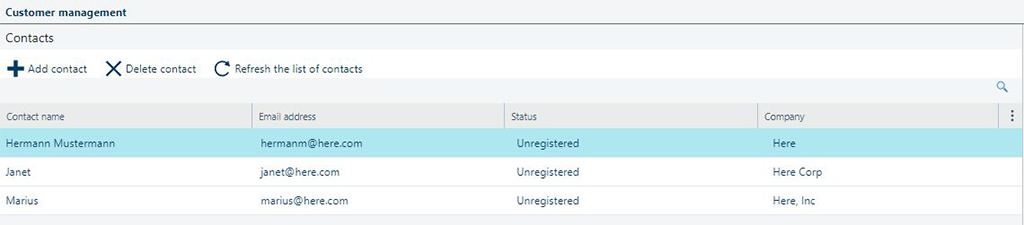
Le tableau suivant décrit les champs disponibles dans la liste [Contacts].
|
Nom du champ |
Description |
|---|---|
|
[Nom du contact] |
Le nom du client. |
|
[Adresse électronique] |
L'adresse électronique du client. |
|
[Etat] |
État du compte du client. Peut être l'un des suivants :
Le drapeau |
|
[Société] |
Société. Ce champ est facultatif. |
|
[Conditions générales] |
Date d'acceptation des conditions générales de la boutique en ligne. Le contenu de ce champ est réinitialisé chaque fois que vous téléchargez un nouveau document contenant les nouvelles conditions d'utilisation de la boutique en ligne. Tout utilisateur avec le rôle Administrateur peut le faire, dans l’espace de travail [Configuration]. |
L’entrée sélectionnée dans la liste [Contacts] a un nombre d’actions possibles disponibles. Le nombre d'actions dépend de l'état d'identité du client.
|
Action |
Icône |
Description |
|---|---|---|
|
[Supprimer les identités] |
|
Supprime les identités de connexion pour le client sélectionné. Le compte du client n’est pas supprimé. Cette opération est uniquement disponible pour les comptes clients ayant l’état [Active]. Cette action fait que l'utilisateur reçoit l'état [Non enregistré]. |
|
[Supprimer le contact] |
|
Supprime le compte client sélectionné. L'application demandera une confirmation avant. Cette opération est irréversible. Les travaux appartenant à ce compte avec l’état [Nouveau] [Entrant] ou [Terminé] seront également supprimés. Si le client a des travaux avec tout autre état ([Traitement des travaux] ), l’opération échouera. |
|
[Soumettre la demande d'activation] |
|
Ouvre l'application de messagerie électronique par défaut du système d'exploitation. Un nouveau message électronique contenant un lien d'activation temporaire est présenté pour examen avant envoi. |
|
[Activer ce contact] |
|
Permet au compte client d’accéder à l’application. Disponible uniquement pour les comptes [Inactif(ve)]. Cette opération est réversible. |
|
[Désactiver le contact] |
|
Interdit au compte client d'accéder à l'application. Disponible uniquement pour les comptes [Active]. Cette opération est réversible. |
|
[Sauvegarder les données utilisateur] |
|
Crée un résumé de l'activité du client. Les données sont collectées et téléchargées sur l'ordinateur au format .ZIP. L'archive porte le nom de l'utilisateur. Vous trouverez à l'intérieur de ces archives :
|